配信サーバー
作成日:2019年11月19日 | 更新日:2025年3月6日
配信サーバーとは
配信サーバーの概要
一定程度以上の台数のコンピューターをEndpoint Centralによって管理する場合、「配信サーバー」の設置が推奨されます。
配信サーバーの主な役割は、Endpoint Centralサーバー(旧称:Desktop Centralサーバー)から一部のファイルを複製して保存しておくこと、ならびに保存したファイルをエージェントに対して配布することです。
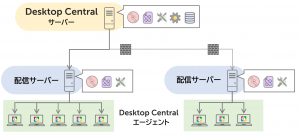
配信サーバーの機能
配信サーバーには主に以下の機能があります。
- Endpoint Centralエージェントを対象コンピューターに配布する
- Endpoint Centralサーバーのパッチリポジトリからパッチを取得して保存し、複製してエージェントに配布する
- Endpoint Centralサーバーのソフトウェアリポジトリからソフトウェアを取得して保存し、複製してエージェントに配布する
- Endpoint Centralで作成した構成をエージェントに配布する
- OS配布機能のコンポーネントをインストールし、OSイメージを複製して配布する
※配信サーバーは中継サーバーではないため、インベントリ管理やリモートコントロール等の通信を中継しません。
配信サーバーの設置基準(目安)
配信サーバーの設置目的は、Endpoint Centralサーバーにエージェントのアクセスが集中するのを防止すること、ならびにWANで接続する拠点についてネットワークの帯域消費を抑えることです。
- Endpoint Centralで管理する対象のコンピューターの総数が多い場合(Endpoint Centralサーバーと同一LAN内にあるコンピューターと、各拠点からWAN経由で接続するコンピューターとを合わせた総数として、管理対象1000台超が目安)
- WANを経由して接続する拠点の中に、コンピューターの台数が比較的多い(目安として10台以上)拠点がある場合
上記のような場合、配信サーバーの設置をご検討ください。
配信サーバーの必要要件
以下のリンクを参照ください。なお、配信サーバーは、固定IPアドレスを持つ必要があります。
※配信サーバーの設置には、追加ライセンスは必要ありません(配信サーバーはライセンスの課金対象にはなりません)。
配信サーバーのインストール方法(設置手順)
※ 配信サーバーがWAN経由でEndpoint Centralサーバーと通信する場合だけでなく、Endpoint Centralサーバーと同一の拠点内(同一LAN内)に配信サーバーを設置する場合でも、リモートオフィスを作成する必要があります。
1台の配信サーバーで管理する範囲が、1つのリモートオフィスとなります(1台の配信サーバーは、必ず1つのリモートオフィスに所属します)。したがって、配信サーバーを複数台設置する場合、少なくとも配信サーバーの数と同じ数だけリモートオフィスを作成します。
※ なお上記に加えて、配信サーバーが1台も所属しないようなリモートオフィスを追加で作成することも可能です。
配信サーバーをインストールする方法(推奨手順)
- リモートオフィスを作成します。作成手順は「リモートオフィス」をご覧ください。
- [エージェント]タブ → [管理対象]→[リモートオフィス]を開きます。
- 配信サーバーを設置する対象のリモートオフィスについて、「エージェントのダウンロード」列のアイコンをクリックし、配信サーバーのインストーラーをダウンロードします。
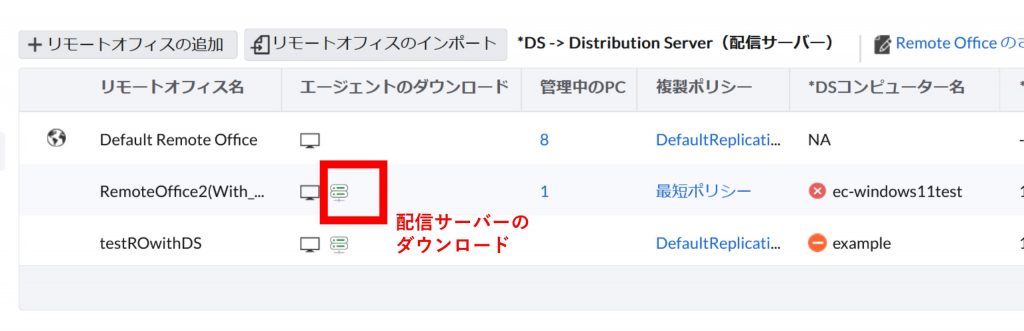
- 配信サーバーをインストールするコンピューターに、上記でダウンロードしたインストーラーをコピーし、管理者権限で実行します。
- 配信サーバーのファイアウォール受信規則において、エージェント・配信サーバー間の通信に使用するポート(デフォルト: 8384)の通信を許可します。
以上で配信サーバーのインストールが完了します。
配信サーバーの自動インストール
以下の方法でも、配信サーバーをインストールすることが可能です。
- リモートオフィスの作成と同時に自動インストールする方法
- リモートオフィスを作成する際に、「リモートエージェントのインストール」→「配信サーバーの自動インストール」にチェックを入れます。
- リモートオフィスの作成後に自動インストールする方法
- リモートオフィスを作成します。
- [エージェント]タブ → [管理対象]→[リモートオフィス]を開きます。
- 配信サーバーを設置する対象のリモートオフィスについて、「アクション」列のアイコンをクリックし、「DSのインストール」を選択します。
前提条件については、こちらのナレッジ をご覧ください。
プッシュインストールの前提条件を満たすことが難しい場合、「配信サーバーをインストールする方法(推奨手順)」をご利用ください。
配信サーバーの運用
配信サーバーのインストールが完了すると、複製ポリシーで指定された頻度で自動的に配信サーバーはEndpoint Centralサーバーと通信を行い、設定されたパッチ配布構成、ソフトウェア構成などのタスクを同期します。
配信サーバーとEndpoint Centralサーバーとの間の通信状態は、[エージェント]タブ → [管理対象]→[リモートオフィス]→「DSコンピューター名」列から確認できます。
また、「備考」列や「アラート」列において、配信サーバーに関するアラートを確認できます。[管理]タブ → [監査]→[アラート]においても、アラートの種類として配信サーバーに関するものを選択することで、アラートを確認できます。
(参考)その他のインストール方法
上記とは別の方法として、エージェント(Windows)のインストールと配信サーバーのインストールをまとめて実行することも可能です。
- リモートオフィスを作成します。
- [エージェント]タブ → [配布]→[エージェントインストール]を開きます。
- [その他の方法]小タブを開きます。(画面の上方で[Active Directoryを利用する]と[その他の方法]が表示されている箇所です。)
- [コマンドライン] → 「エージェントをダウンロードする」をクリックします。表示された画面で、以下の各項目を選択します。
- 対象のリモートオフィスを選択します。
- [インストール]の項目(「エージェント」と「Endpoint Central DS」が表示されている箇所)で「エージェント」を選択します。
- プラットフォームとしてWindowsを選択します。
- 以上の各項目を選択後、「エージェントをダウンロードする」をクリックします。zipファイルがダウンロードされます。
- 配信サーバーをインストールするコンピューターに、上記でダウンロードしたzipファイルをコピーします。
- zipファイルを展開し、その中の「README」ファイル(英語)を開きます。
- 「Installing Distribution Server in this computer and the WAN Agents in multiple client computers(配信サーバーをこのコンピュータ-にインストールし、エージェントを複数のコンピューターにインストールする)」の指示に従い、「computernames.txt」を編集してコンピューター名を改行区切りで入力しておいたあと、「setup.bat」を実行します。
以上により、Windowsエージェントと配信サーバーのインストールを行うことができます。なお、batを実行するコンピューターから、エージェントをインストールしたいコンピューターに対して疎通可能である必要があります。
そのため、基本的には上記の「配信サーバーをインストールする方法(推奨手順)」に従ってまずは配信サーバーのみをインストールします。配信サーバーのインストール後に、エージェントのインストール方法に従ってエージェントをインストールします。